一、环境
1、开发环境:windows
2、开发工具:FFmpeg、nginx、nginx-rmtp-module
(链接:https://pan.baidu.com/s/1sps9LmUF9247PZi8afy6ig?pwd=dk57)
3、简介:Nginx是一款轻量级的Web 服务器/反向代理服务器及电子邮件(IMAP/POP3)代理服务器。 nginx-rmtp-module是Nginx服务器的流媒体插件。nginx通过rtmp模块提供rtmp服务, ffmpeg推送一个rtmp流到nginx, 然后客户端通过访问nginx来收看实时视频流。
二.准备文件
Nginx、nginx-rmtp-module、FFmpeg和实例mp4视频
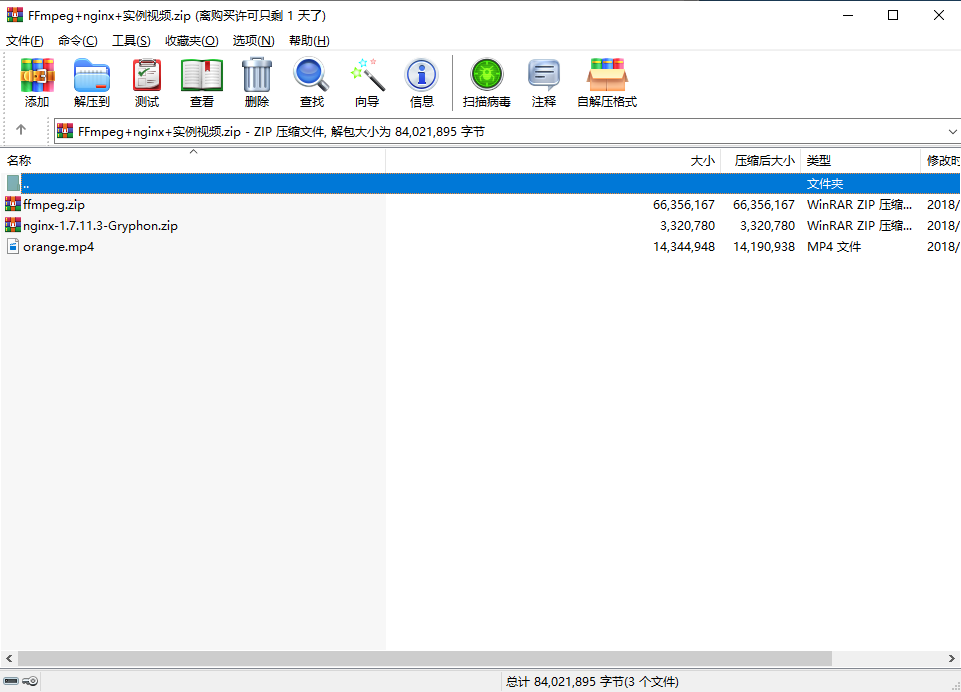
三、搭建实践
1、启动nginx服务器
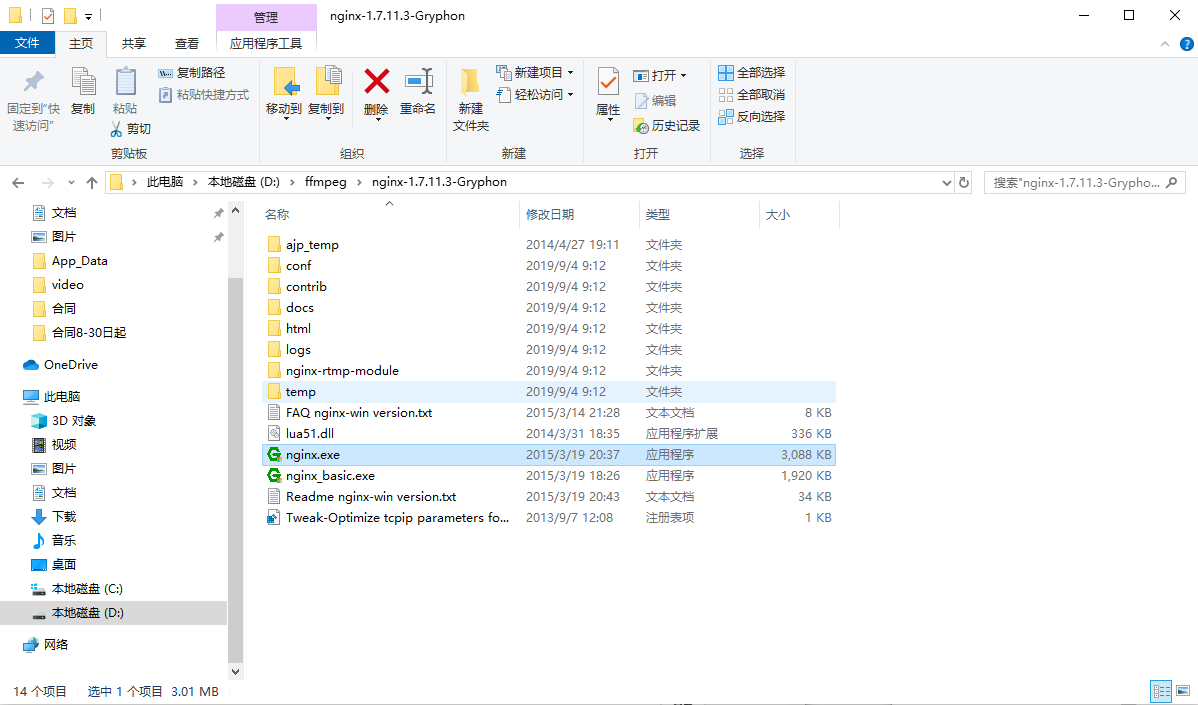
1、进入windows的cmd
2、cd nginx-1.7.11.3-Gryphon //进入nginx的目录
3、nginx.exe -c conf\nginx-win-rtmp.conf //运行rtmp配置文件
注意:此时命令行会一直处于执行中 不用理会 也不要关闭
测试:浏览器输入localhost:80 ,如果出现如下页面 说明配置nginx启动成功!
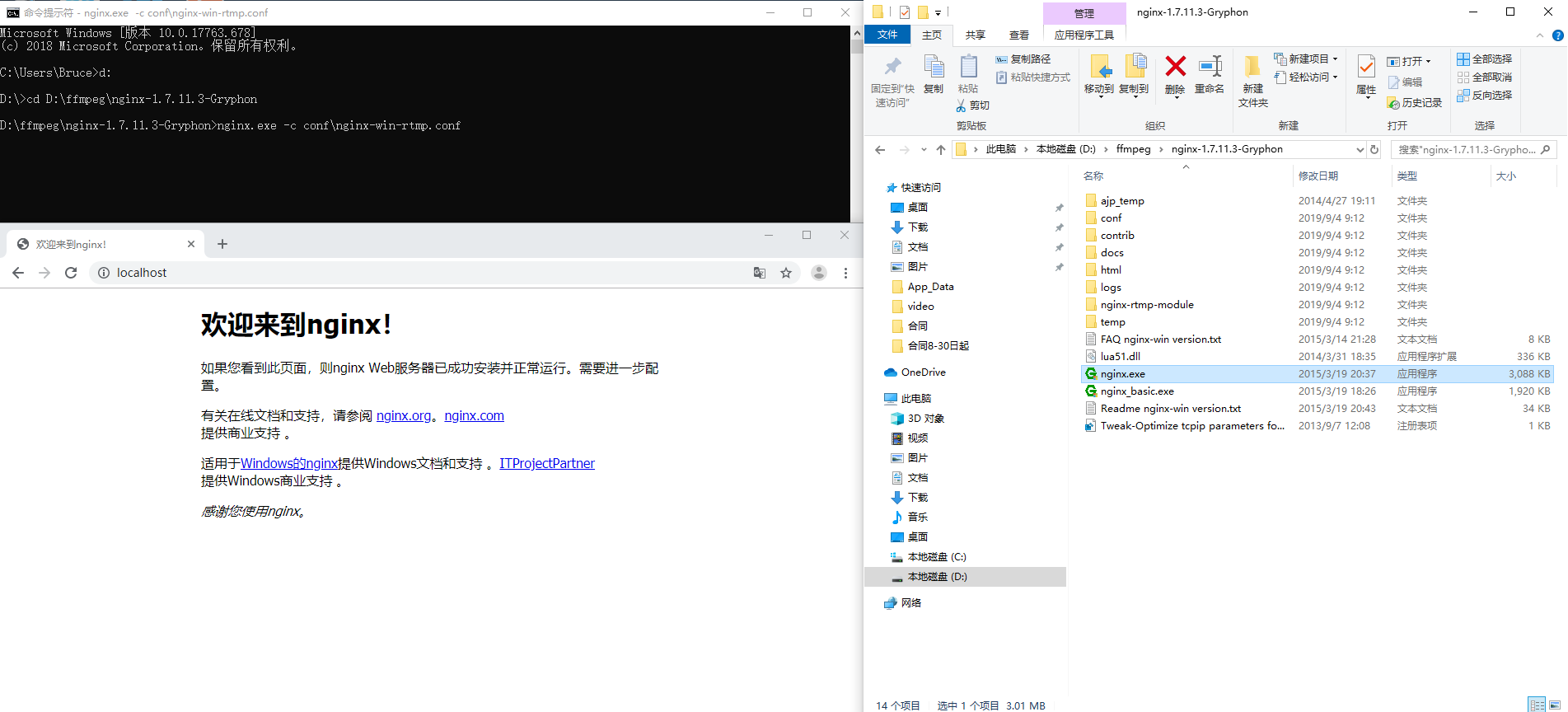
2、配置FFmpeg
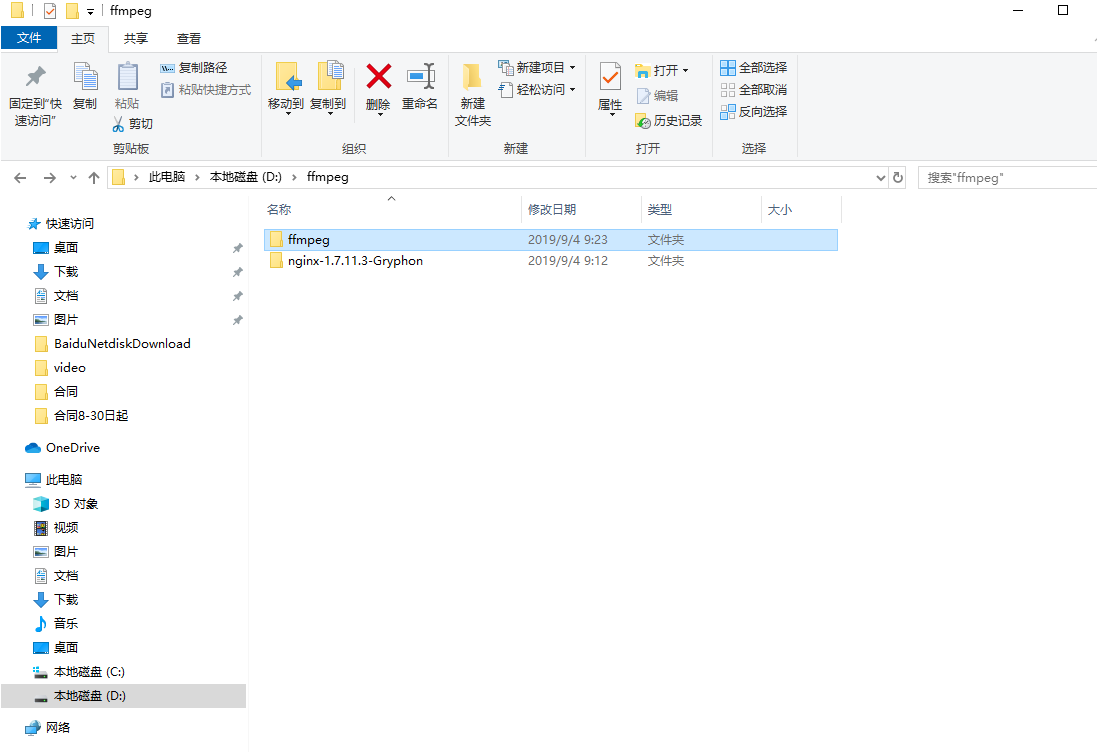
1、解压:将ffmpeg解压到指定目录 我这里是D:\ffmpeg
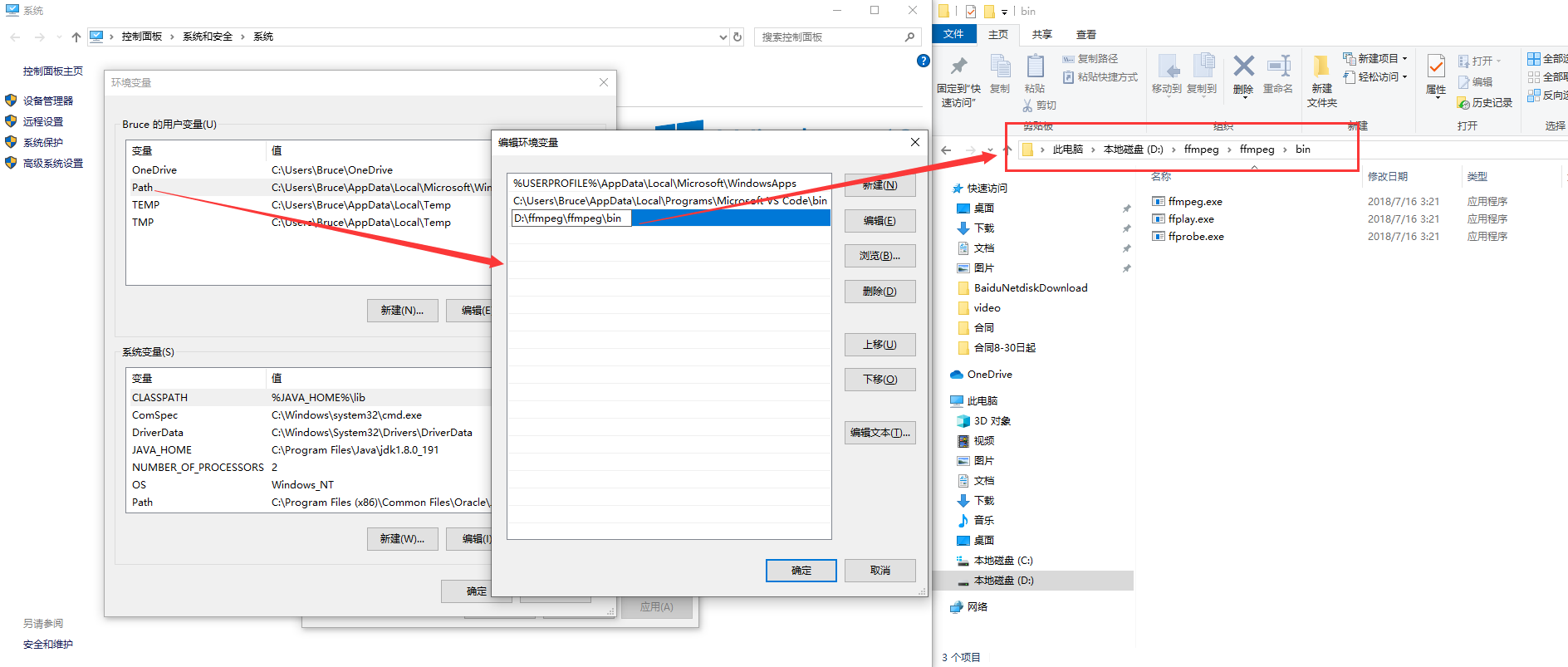
2、环境配置:右键我的电脑(win10是此电脑) -- 》 属性 --》 高级系统设置 --》高级 --》环境变量--》打开Path ,
将 D:\ffmpeg\ffmpeg\bin (你的ffmepg解压目录下的bin目录的绝对路径)添加到Path 路径下;具体方法不会的可以的百度
3、测试:打开windows 的cmd (不要关闭前面的nginx) 输入ffmpeg -help 如果出现如下情况 说明配置成功
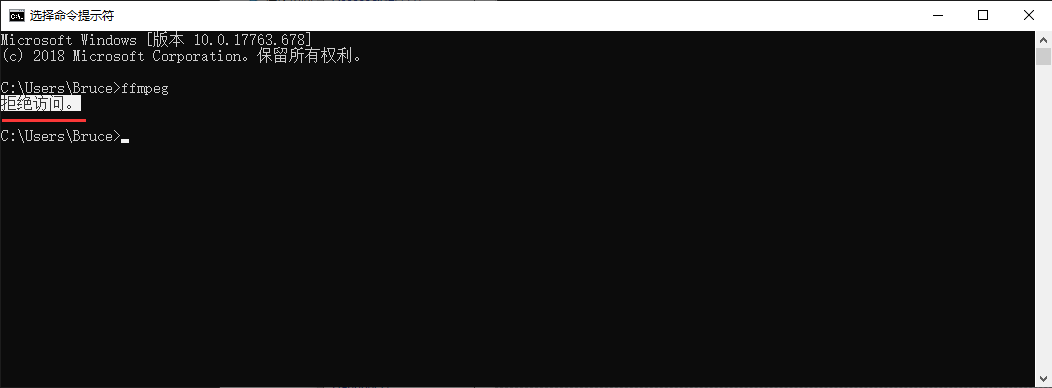
提权运行:
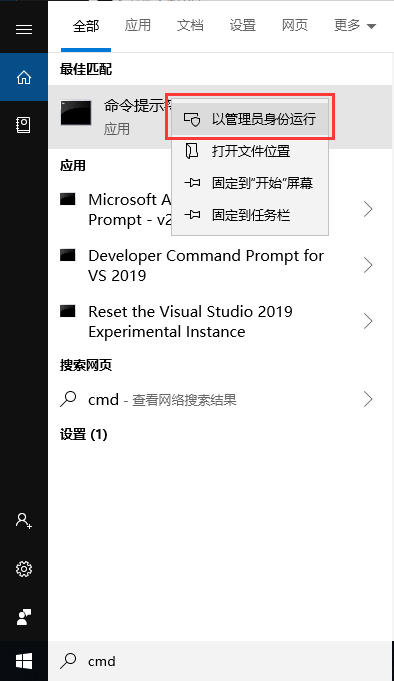
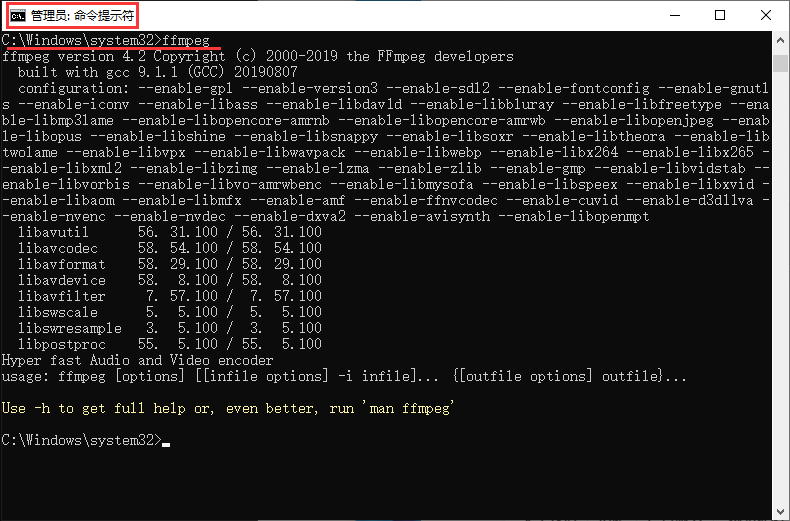
三、运行
1、将下载的orange.mp4文件放到D盘的D:\ffmpeg目录文件夹内 。
2、新打开windows的cmd (不要关闭之前的ngnix)进入D:\ffmpeg目录内文件夹。
3、然后输入一下指令:
ffmpeg -re -i orange.mp4 -vcodec libx264 -acodec aac -f flv rtmp://你的ip地址:1935/live/home //注意:192.168.1.140是我电脑的ip地址,需要替换成你的ip地址 (ip地址可通过cmd 的ipconfig指令获取) //例如:ffmpeg -re -i orange.mp4 -vcodec libx264 -acodec aac -f flv rtmp://192.168.1.140:1935/live/home
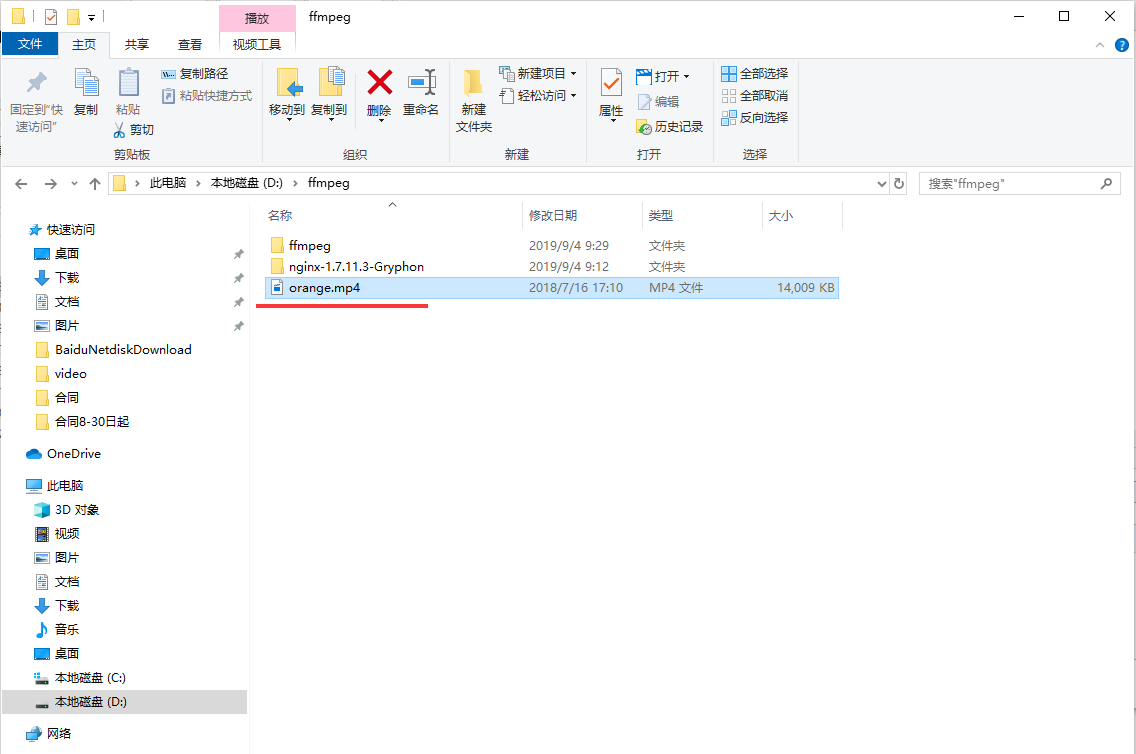
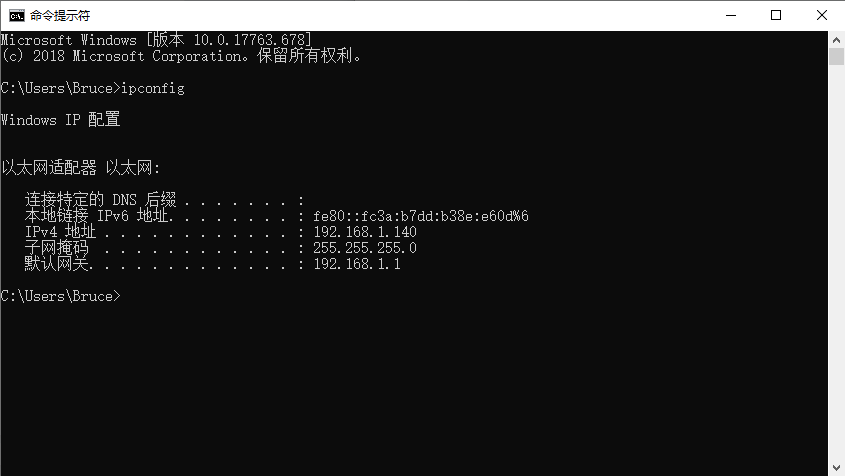
4、电脑打开vlc播放器 输入地址:rtmp://你的ip地址:1935/live/home
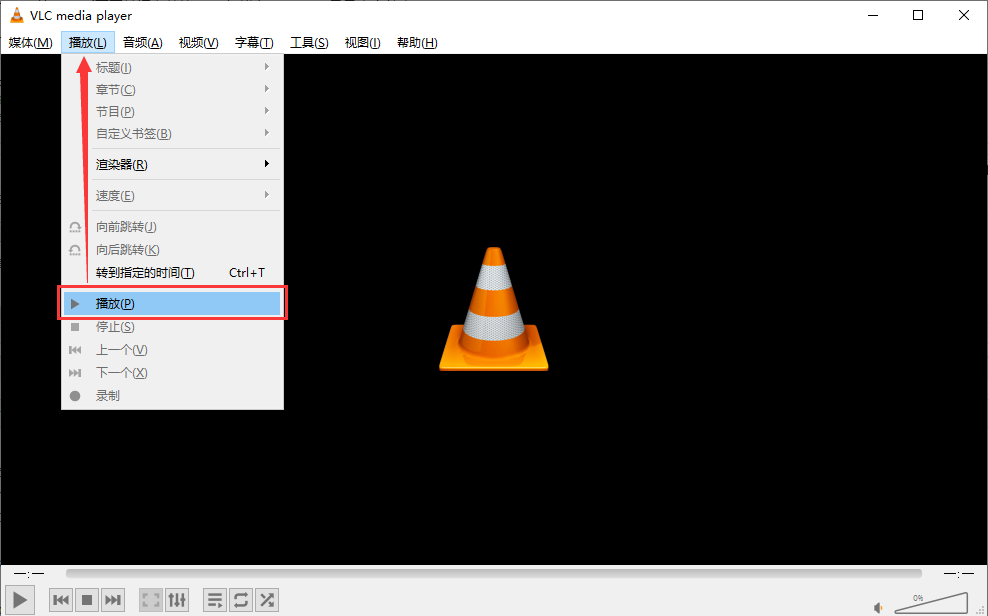

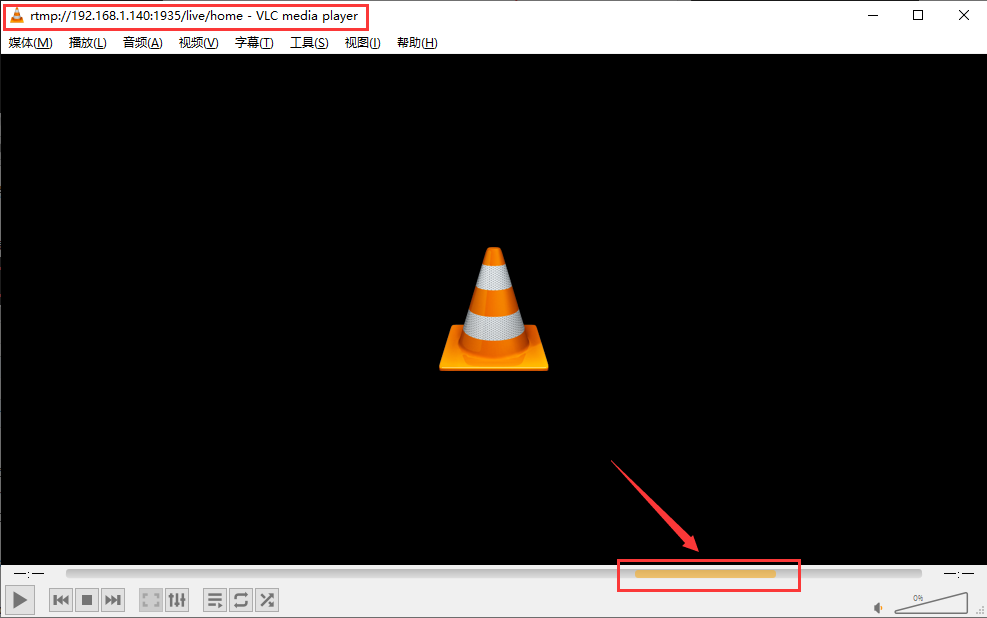
5、然后先点击命令行回车 再点击播放 然后你就会看到文章开头的这张图 大功告成!
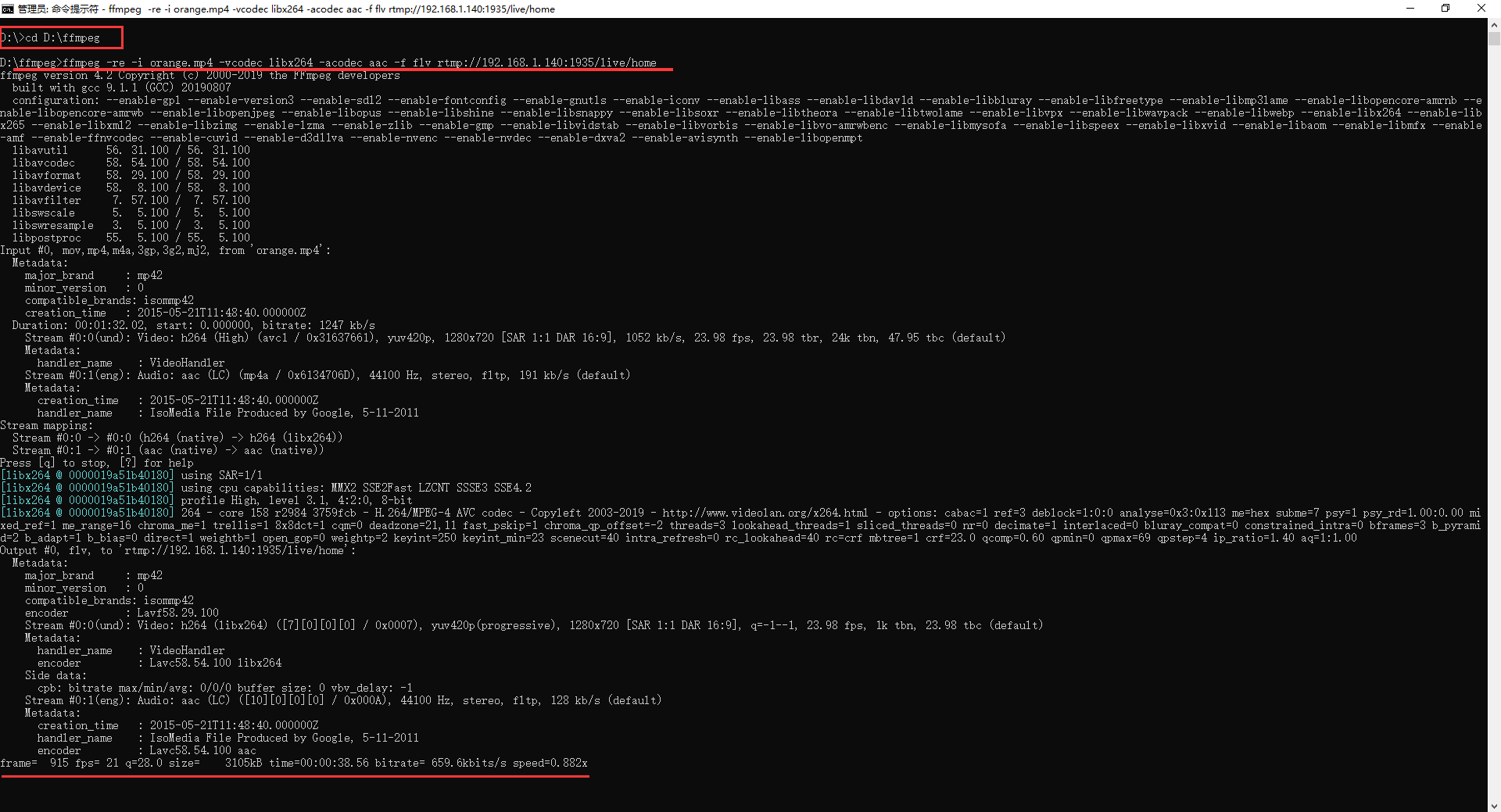
BNDong IT技术类博客
__EOF__
- 本文作者: 夏日有风
- 本文链接: https://www.cnblogs.com/fger/p/11456952.html
- 关于博主: 评论和私信会在第一时间回复。或者直接私信我。
- 版权声明: 本博客所有文章除特别声明外,均采用 BY-NC-SA 许可协议。转载请注明出处!
- 声援博主: 如果您觉得文章对您有帮助,可以点击文章右下角【推荐】一下。






【推荐】国内首个AI IDE,深度理解中文开发场景,立即下载体验Trae
【推荐】编程新体验,更懂你的AI,立即体验豆包MarsCode编程助手
【推荐】抖音旗下AI助手豆包,你的智能百科全书,全免费不限次数
【推荐】轻量又高性能的 SSH 工具 IShell:AI 加持,快人一步
· 10年+ .NET Coder 心语,封装的思维:从隐藏、稳定开始理解其本质意义
· .NET Core 中如何实现缓存的预热?
· 从 HTTP 原因短语缺失研究 HTTP/2 和 HTTP/3 的设计差异
· AI与.NET技术实操系列:向量存储与相似性搜索在 .NET 中的实现
· 基于Microsoft.Extensions.AI核心库实现RAG应用
· 10年+ .NET Coder 心语 ── 封装的思维:从隐藏、稳定开始理解其本质意义
· 地球OL攻略 —— 某应届生求职总结
· 提示词工程——AI应用必不可少的技术
· Open-Sora 2.0 重磅开源!
· 周边上新:园子的第一款马克杯温暖上架